Contents
Acabas de crear tu nueva cuenta netflix para poder ver tranquilamente tus programas en streaming favoritos y, quizás, también te gustaría compartirlos con otras personas. El problema, sin embargo, es que no sabes cómo agregar una cuenta extra a tu suscripción de Netflix, que te permite compartir la visualización con otras personas incluso si no viven contigo, y terminaste en estas páginas buscando por mi ayuda en esta operación.
¿Cómo se dice? Realmente di en el clavo, ¿no? Si este es el caso, me alegra decirte que lo entiendes perfectamente, porque en la guía de hoy te mostraré exactamente cómo agregar una cuenta de Netflix. Primero explicaré cómo crear una cuenta adicional para compartir tu suscripción de Netflix con otras personas y luego cómo agregar la nueva cuenta creada al dispositivo que usas para reproducir contenido en streaming.
Pero apuesto a que no puedes esperar a llegar al meollo del asunto, ¡así que basta de charla! Todo lo que tienes que hacer es reservar cinco minutos de tiempo libre y sentarte y leer esta guía, porque al final estarás listo para agregar tantas cuentas adicionales como quieras a tu suscripción de Netflix. Sólo me queda desearte mucha suerte y, sobre todo, ¡que te diviertas!
Índice
- Información preliminar
- Cómo agregar cuentas adicionales de Netflix
- Cómo agregar cuentas en Netflix
- Cómo agregar una cuenta de Netflix en la PC
- Cómo agregar una cuenta de Netflix a la TV
- Cómo agregar una cuenta de Netflix en un teléfono inteligente
Información preliminar
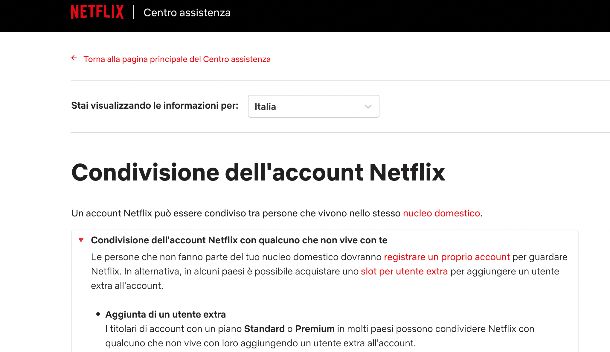
Antes de mostrarte prácticamente cómo agregar o cambiar cuentas en Netflix, debo darte algunas introducciones sobre las reglas para compartir cuentas.
Al momento de escribir este artículo, Netflix ofrece 4 planes de suscripción diferentes: Plan estándar con publicidad (5,49 euros/mes)con pausas publicitarias y visualización en Full HD (1080p); Plan Estándar (12,99 euros/mes)que incluye reproducción en calidad Full HD (1080p) y permite visualizar en 2 dispositivos simultáneamente; Plan Premium (17,99 euros/mes)con calidad de video Ultra HD (4K) con HDR, audio espacial y admite visualización en 4 dispositivos simultáneamente.
Puede crear una cuenta de Netflix y registrarse para obtener una suscripción siguiendo las instrucciones que le mostré en la guía dedicada. Sin embargo, debo advertirte que, actualmente, los planes Estándar y Premium permiten compartir cuentas para visualización en múltiples dispositivos, pero solo entre personas que viven en la misma zona. familiar, es decir, que viven bajo el mismo techo y están conectados a la misma red de Internet. Más información aquí.
Alternativamente, para compartir su cuenta con personas que no viven con usted, deberá comprar un espacio para cada usuario adicional que desee agregar a su cuenta. Si te suscribes al plan Estándar solo podrás comprar 1 ranura adicionalmientras puedes tener hasta 2 ranuras adicionales con el plan Premium; cada ranura cuesta 4,99/euros mesque se cobrará junto con el precio de la suscripción.
Al comprar una ranura, el usuario adicional también tendrá que activar su cuenta personal de Netflix, con un correo electrónico y una contraseña diferentes a los de la cuenta principal.
En la práctica, por el momento, las personas que viven bajo el mismo techo pueden seguir compartiendo cuentas de Netflix intercambiando nombres de usuario y contraseñas. De lo contrario, compartir la cuenta con personas que viven fuera del hogar requiere que cada persona que comparte la suscripción tenga una cuenta personal de Netflix, incluso si solo una persona paga los costos. Puedes encontrar más información al respecto en mi guía que explica cómo funciona Netflix compartido.
Una vez que hayas creado una cuenta adicional de Netflix, tendrás que agregarla al dispositivo que deseas utilizar para reproducir contenido en streaming: en la práctica tendrás que iniciar sesión en el dispositivo con las nuevas credenciales.
Cómo agregar cuentas adicionales de Netflix
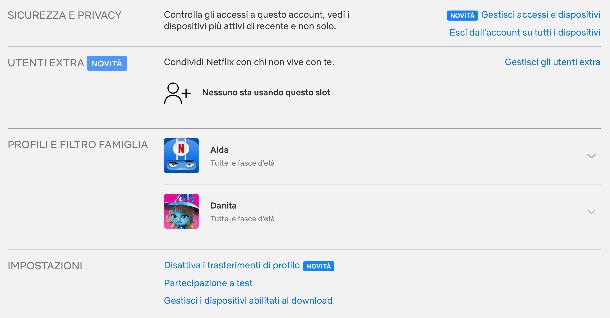
Como ya te dije, al momento de escribir este artículo, para compartir Netflix con personas que no forman parte del mismo hogar no basta con saber la contraseña de la cuenta, sino que es necesario comprar y activar un espacio extra en la suscripción. plan.
Cada persona que participe en la cuenta compartida deberá tener su propio espacio al que esté vinculada una cuenta personal de Netflix. De esta forma, aunque solo una persona pague la suscripción, cada usuario que la comparta tendrá su propia cuenta y contraseña para acceder a Netflix. Te advierto, sin embargo, que activar la ranura e indicar, a través de la dirección de correo electrónico, la persona con la que compartir la cuenta debe ser necesariamente la persona que paga la suscripción, es decir, el propietario de la suscripción.cuenta principal.
Para comprar una ranura adicional necesariamente tendrá que actuar desde el navegador web, luego conectarse al sitio web de Netflix, hacer clic en Acceso en la parte superior derecha e inicie sesión con las credenciales de su cuenta. Una vez hecho esto, haga clic en su foto de perfil en la parte superior derecha, luego seleccione del menú Cuentaspor lo tanto, en la sección Usuarios adicionalesseguir adelante Compra un espacio de usuario adicionalluego haga clic en continúa y luego, en la página de resumen de costos, haga clic en Comprar ahora.
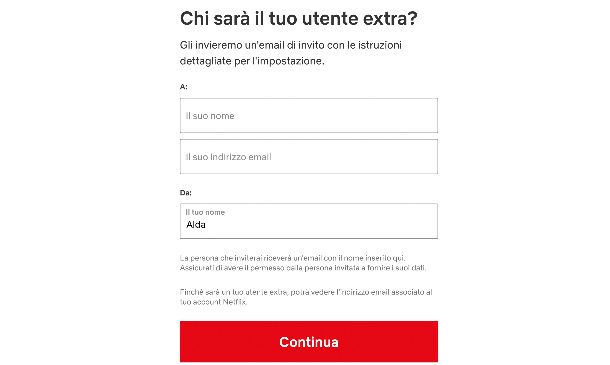
En este punto, presione continúa y, en la pestaña ¿Quién será tu usuario extra?insertar nombre de pila, apellido y dirección correo electrónico de la persona que compartirá la cuenta contigo, cuando termines presiona en continúa. Ahora, en la sección Mover un perfil existenteseleccione uno de los perfiles existentes si desea asociarlo con el de la nueva cuenta conectada al espacio adicional; de lo contrario, seleccione Nuevo perfilluego haga clic continúa y presione Volver a Netflix.
Si deseas comprar otra ranura para compartir la cuenta con más de una persona, simplemente repite el procedimiento que acabo de describir y agrega una nueva.
A continuación, la persona que designó como usuario compartido recibirá un correo electrónico con un enlace dentro y deberá seguir los pasos para establecer su propia contraseña y crear una cuenta de invitado. Para ello debes abrir el correo electrónico enviado por Netflix y presionar el botón Comienza dentro del texto. Luego, simplemente elige y escribe uno. contraseña inicie sesión y siga los pasos que aparecen en pantalla para activar la cuenta adicional.
Una vez activada la cuenta adicional para compartir la suscripción, el propietario simplemente debe agregarla y acceder a Netflix con ella desde el dispositivo que desea usar para la reproducción en streaming. De hecho, tus nuevas credenciales de acceso a la plataforma serán la dirección de correo electrónico en la que recibiste el mensaje de Netflix y la contraseña elegida durante la activación.
Cómo agregar cuentas en Netflix
Una vez que haya creado una cuenta de Netflix, para tener acceso al contenido en streaming deberá agregar físicamente la nueva cuenta en el dispositivo afectado. Muy pronto te enseñaré cómo y el procedimiento que te voy a mostrar es válido tanto si lo que quieres añadir es una cuenta extra para compartir la suscripción como si quieres cambiar la cuenta principal.
Cómo agregar una cuenta de Netflix en la PC
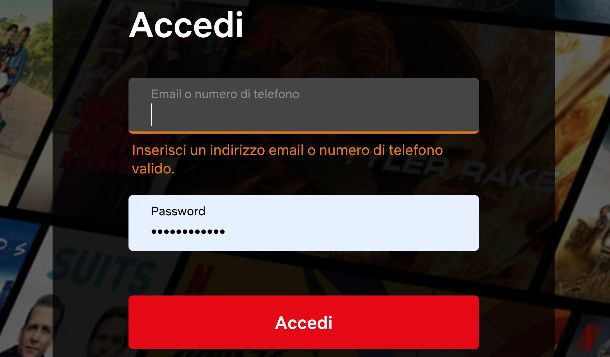
Después de crear una nueva cuenta de Netflix, incluso si está conectada a una ranura adicional para compartir, para tener acceso gratuito al contenido en streaming de la plataforma, basta con agregar la nueva cuenta en el dispositivo utilizado para la reproducción.
En la práctica, sólo es cuestión de cambiar tus credenciales de inicio de sesión de Netflix e ingresar elcorreo electrónico (en el que recibiste el mensaje de Netflix) y el contraseña que corresponden a los de la nueva cuenta. Si ves Netflix en ordenador personalpara agregar una nueva cuenta, conéctese al sitio web oficial de la plataforma de transmisión, luego, si ya está autenticado con la cuenta anterior, presione en su foto de perfil en la parte superior derecha y seleccione Salir de Netflix.
Luego presione Accesosiempre en la parte superior derecha, luego ingrese el correo electrónico y la contraseña de su nueva cuenta, luego marque la casilla a la derecha del elemento Acuérdate de mípara que no tengas que iniciar sesión cada vez escribiendo la contraseña, finalmente presiona en Acceso.
Cómo agregar una cuenta de Netflix a la TV
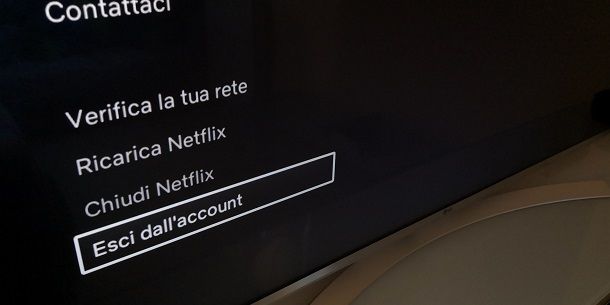
Si usa Netflix en su televisor inteligente para cambiar de cuenta y agregar una nueva, todo lo que tiene que hacer es iniciar la aplicación Netflix. Aquí, en la pantalla de inicio, deslícese hacia la izquierda para ingresar al menú lateral, luego seleccione pedir ayuda en la parte inferior de la pantalla, luego presione hacia arriba Cerrar sesión en su cuenta y sigue adelante Sí.
En este punto, presione Accesoluego seleccione Usar control remoto y con el control remoto del smart TV, escribe el correo electrónico asociado a la nueva cuenta y presiona Siguienteluego escriba la nueva contraseña y presione Siguiente.
Alternativamente, puede iniciar sesión en Netflix en televisores inteligentes autenticándose con su teléfono inteligente. Todo lo que tienes que hacer es iniciar la aplicación Netflix en tu teléfono inteligente o tableta y luego iniciar sesión con tu nueva cuenta, como te expliqué en el siguiente capítulo. Luego, seleccione en la pantalla del televisor Usa tu celularluego use la cámara de su teléfono inteligente para encuadrar el código QR que ve en el televisor, luego espere a que se abra la aplicación Netflix y luego presione Accede a la televisión ¡Y eso es!
Cómo agregar una cuenta de Netflix en un teléfono inteligente
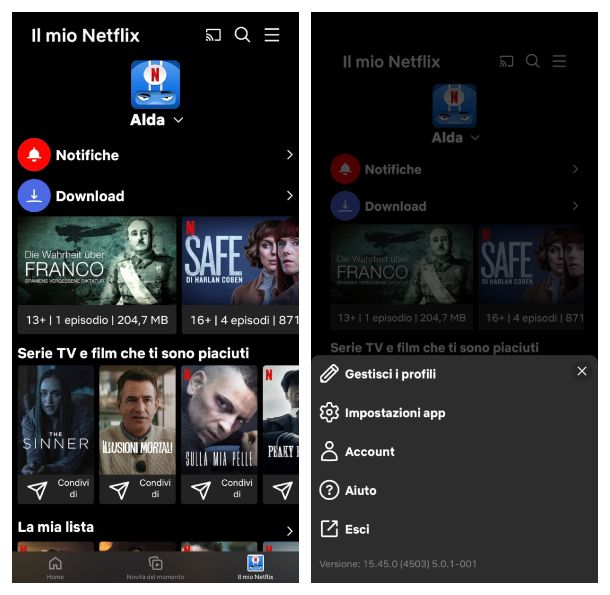
Si usas la aplicación Netflix disponible para dispositivos Androide (también de tiendas alternativas) e iOS/iPadOSPara cambiar de cuenta y añadir una nueva tendrás que actuar desde los ajustes de la aplicación.
Sin embargo, te recuerdo que si tu objetivo es agregar una cuenta adicional para compartir, siempre tendrás que comprar primero una ranura mediante el procedimiento del navegador, como te expliqué en la sección dedicada y luego agregar la nueva cuenta en el dispositivo.
Una vez que tenga su nueva cuenta, inicie la aplicación, luego seleccione mi netflix en la parte inferior derecha, luego toque el símbolo ≡ y presione Sales. En este punto, haga clic en Acceso y esta vez para iniciar sesión use el correo electrónico y la contraseña asociados con su nueva cuenta, luego presione nuevamente Acceso: ¡el juego está terminado!
Netflix planea agregar 40 juegos nuevos en 2023
¡Vale la pena agregar la película titulada “Mute” a tu lista de Netflix!
Cómo eliminar una cuenta de Netflix
¿Netflix te cuenta cómo hacer tu propio entrenador personal?
¿Sigues compartiendo tu cuenta de Netflix? ¡Prepárate para pagar más hasta finales de marzo!
¿Compartir tu cuenta de Netflix? Prepárate para pagar más
Netflix les autoriza a compartir la cuenta. ¡Si pagan más!
“Netflix. “Nunca funcionará”: la historia de cómo se creó Netflix
NETFLIX. Diablero | Tráiler oficial y sinopsis de la primera serie mexicana de Netflix
NETFLIX. Mejor. Peor. Encuéntralo. De todo. | Tráiler oficial y sinopsis de la serie de Netflix
NETFLIX. El hechizo navideño | Tráiler oficial y sinopsis de la película de Netflix
Netflix abrirá tiendas físicas offline llamadas “Netflix House”
NETFLIX. Netflix lanza cartel sangriento de The Perfection
NETFLIX. Baki – El campeón | Tráiler y sinopsis del anime de Netflix
NETFLIX. Crónicas de Navidad | Tráiler oficial y sinopsis de la película de Netflix con Kurt Russell




